windows10更改密码无法更改 Windows设置密码时提示无法更改密码的解决方法
更新时间:2023-11-08 12:03:37作者:xiaoliu
在使用Windows10时,有时我们可能会遇到更改密码却无法修改Windows设置密码的问题,这可能会给我们带来很多困扰,但幸运的是,我们可以通过一些简单的解决方法来解决这个问题。在本文中我们将介绍如何解决Windows10更改密码无法更改的问题,帮助您恢复对系统的控制权。无论是忘记密码还是无法更改密码,我们都将提供一些实用的技巧和建议,以确保您的系统安全和顺畅运行。让我们一起来看看这些解决方法吧!
具体步骤:
1.第一步,右击桌面的计算机图标,弹出下拉菜单。

2.第二步,选择“管理”,打开计算机管理窗口。
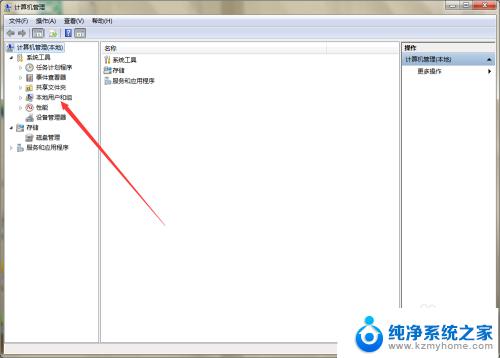
3.第三步,点击展开“本地用户和组”,选择“用户”。
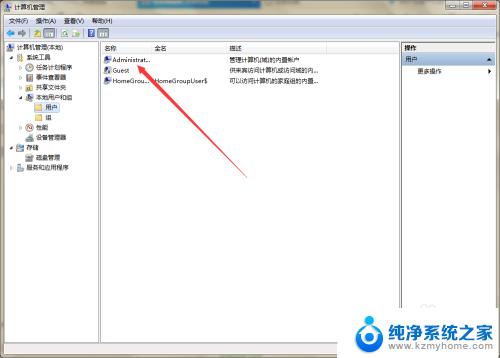
4.第四步,右击右侧的用户名,弹出下拉菜单。
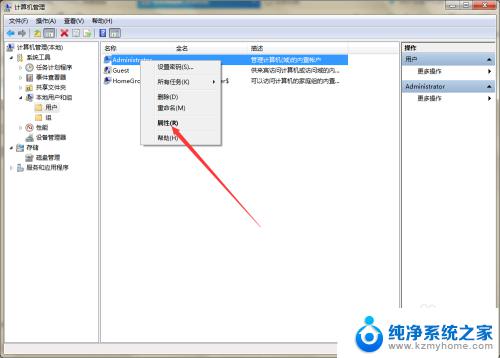
5.第五步,选择“属性”,弹出用户属性窗口。
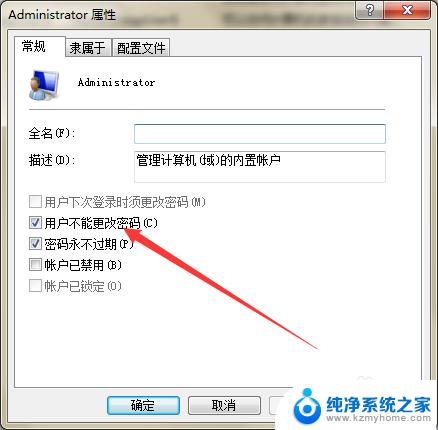
6.第六步,去掉“用户不能修改密码”前面的勾号。然后点击应用确定,即可解决问题。
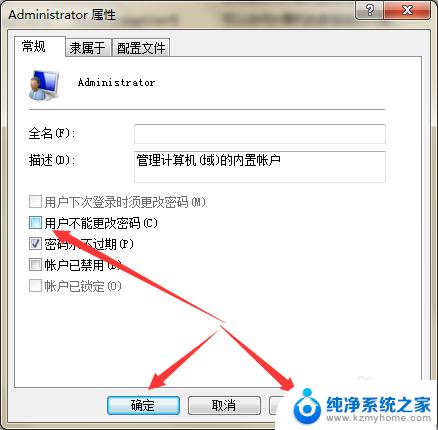
以上是有关于 Windows 10 更改密码时出现无法更改的全部内容,如果您遇到了相同的情况,可以按照小编的方法解决。
windows10更改密码无法更改 Windows设置密码时提示无法更改密码的解决方法相关教程
- windows 修改开机密码 Windows10开机密码更改步骤
- windows更改密码拒绝访问 win10如何使用命令行重置账户密码
- win10如何设置电脑密码 Win10更改电脑开机密码步骤
- win10系统怎么取消开机密码,不能点击更改 Windows密码设置失败如何解决
- 怎么修改电脑的pin密码 如何在win10系统电脑上更改PIN码
- 如何更改为win10管理员账号和密码 Windows服务器管理员用户名密码修改教程
- 台式电脑win10改解锁怎么改密码 win10开机密码怎么重置
- 更改windows产品密钥 如何在Windows10系统中更换产品密钥
- win10无法更改用户名 如何终极解决win10无法更改账户名称
- win10设置登录密码 Windows10如何修改用户登录密码
- win10怎么设置浏览器起始页 Win10自带浏览器如何设置起始页网址
- win10开机图标变大了 win10电脑重启图标变大解决技巧
- 电脑重置后windows怎么激活 win10系统重置后激活方法
- 如何把显示桌面放到任务栏 Win7/Win10任务栏添加显示桌面快捷方式步骤
- win10文件夹没有高清晰音频管理器怎么办 Win10缺少高清晰音频管理器怎么办
- windows10设置休眠 win10如何设置休眠时间
win10系统教程推荐
- 1 win10开机图标变大了 win10电脑重启图标变大解决技巧
- 2 电脑重置后windows怎么激活 win10系统重置后激活方法
- 3 怎么开电脑麦克风权限 win10麦克风权限在哪里可以找到
- 4 windows 10开机动画 Windows10开机动画设置方法
- 5 输入法微软拼音怎么调 win10电脑微软拼音输入法怎么调整
- 6 win10没有ppt怎么办 win10右键新建中没有PPT选项怎么添加
- 7 笔记本硬盘损坏是否会导致蓝屏 Win10系统DRIVER POWER STATE FAILURE蓝屏怎么处理
- 8 win10老是提醒激活 Win10系统总提醒需要激活怎么解决
- 9 开机启动软件win10 Win10怎么设置开机自启动指定软件
- 10 win7和win10共享文件夹设置 Win10与win7局域网共享设置详解